din cauzaProblema cu internetul,Netflix si relaxarepoate deveni rapid deprimat și inconfortabil.în cel iubitFerestre 10pe sistemul de operareau apărut probleme de rețeaNu un coșmar.Trebuie să știe cum să le repare.În acest articol, vom discuta despre o problemă comună de rețea.în Windows nu a putut detecta automat setările proxy pentru această rețeaproblemă.
Voi oferi toate informațiile necesare despre problemă șiFix Windows nu poate detecta automat setările proxy pentru această eroare de rețea的Top 5 metode.
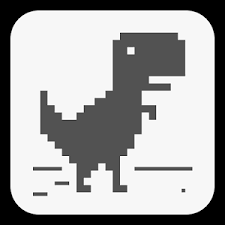
Care este problema „Windows nu poate detecta automat setările proxy pentru această rețea”?
Windows nu poate detecta automat problemele de setări proxy pentru această rețea, o problemă comună și foarte enervantă cu proxy-ul de rețea.Sursa problemei este de obicei legată de software, deși uneori poate fi legată și de hardware.Această problemă apare atunci când întâmpinați probleme la conectarea la Internet și alegeți să remediați eroarea.Instrumentul de depanare vă va afișa apoi un mesaj de eroare care spune „Windows nu poate detecta automat setările proxy pentru această rețea”. De aici lucrurile devin grele.
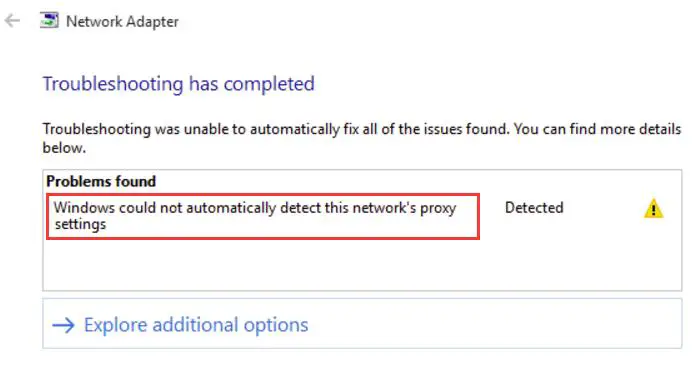
Problemele de proxy web sunt legate între ele într-o oarecare măsură.Iată o listă de probleme legate de faptul că Windows nu poate detecta automat setările proxy pentru această rețea.Dacă întâmpinați probleme în computerul cu Windows 10, puteți utiliza aceleași soluții pentru a le remedia.
- Windows nu poate detecta automat serverele proxy
- Windows 10 nu poate detecta setările proxy
- Windows nu va salva setările proxy
- Setările proxy Windows 10 nu se salvează, se modifică
- Setările proxy Windows continuă să se schimbe
Cum se remediază: Windows nu poate detecta automat setările proxy pentru această rețea
Este important să știți cum să remediați problema setărilor proxy în care Windows nu poate detecta automat această rețea, deoarece aceasta este o eroare de proxy de rețea foarte frustrantă.aici esteRezolva problema的Top 5 soluții, și scorurile lortutorial pas cu pas.Doar urmați pașii simpli și începeți conexiunea să ruleze în câteva clicuri.
1. Verificați setările serverului proxy
Setările proxy configurate greșit pot împiedica uneori Windows să detecteze automat setările proxy pentru acea rețea.Urmați pașii de mai jos pentru a rezolva problema:
pasul 1:În primul rând, înInternet ExplorerDezactivați serverul proxy pornit .apoi apăsațiWindows + Rpentru a accesa dialogul Run.în eatip inetcpl.cpl și apăsațiIntrați.
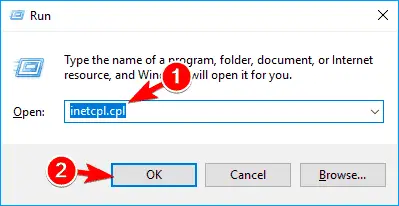
pasul 2:schimba cu " conectați" fila, apoi faceți clic „Setări LAN” buton.
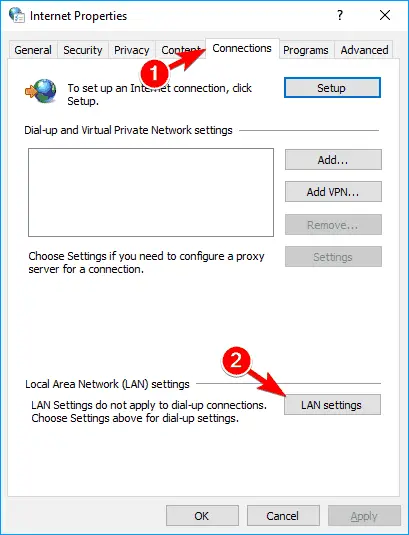
pasul 3:Aici, verifică-țisetări proxyEste corect ca in poza de mai jos?
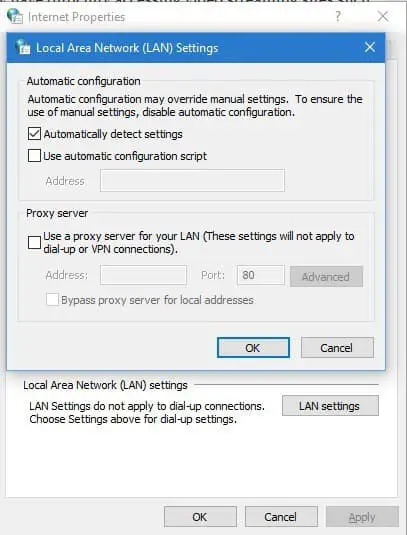
Acesta este cel mai simplu mod.Dacă acest lucru nu vă rezolvă problema, încercați pe următoarea.
2. Utilizați promptul de comandă
Puteți utiliza Linia de comandă pentru a reseta TCP/IP pentru a remedia Windows care nu detectează automat setările proxy pentru această rețea.În această ordine:
pasul 1: presa Tasta Windows + X, Apoi din meniul utilizatorului cu putereSelectați Prompt de comandă (administrator).
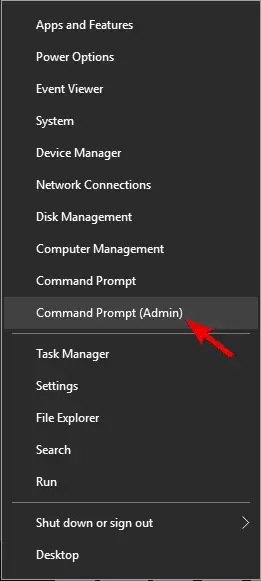
pasul 2:În fereastra Prompt de comandă,copiaza si lipesteurmătoarea linie de comandă, atunciapasa Enter:
netsh int ip reset resetlog.txt
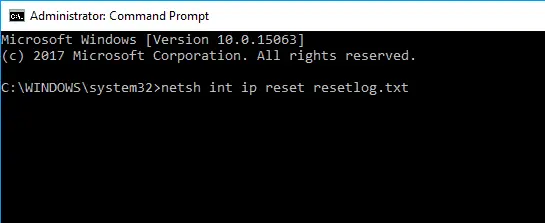
Pasul 3: Repornițicalculator.Verificați dacă problema este rezolvată.
Dacă mai aveți probleme, încercați următoarea metodă.
3. Actualizați driverul adaptorului de rețea
Adaptoarele de rețea învechite sau deteriorate sunt cele mai comune motive pentru care Windows nu poate detecta automat problemele cu setările proxy pentru acea rețea.Urmați pașii de mai jos pentru a rezolva problema:
pasul 1:Mergi la " start" butonul, tastați „ Manager de dispozitiv", apoi deschideți-l din lista de rezultate.
pasul 2: extinde-țiadaptor de retea, apoi faceți clic dreapta pe el și selectați Actualizați software-ul driverului.
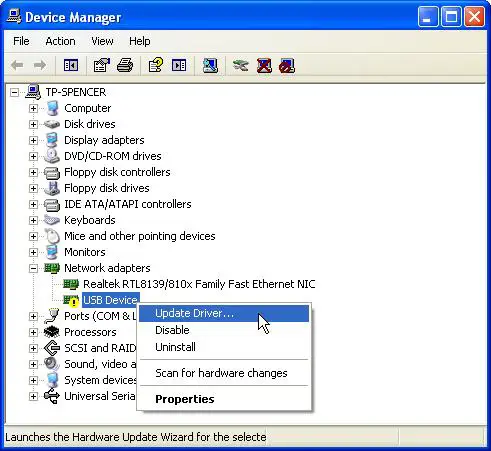
pasul 3:Acum, dă clic Căutare automată pentru software-ul de driver actualizat.
Notă:Poti de asemeneadezinstalațidriverele de rețea actuale, apoi Windows va descărca automat cele mai recente drivere când reporniți computerul.De asemenea, puteți utiliza software terță parte pentru a actualiza driverele problematice într-un mod foarte simplu.vederepentru Windows 10的8 cele mai bune programe de actualizare a driverelorlista de,apoi alege-ți preferatulactualizator de drivere.
4. Resetați setările de internet
Resetarea setărilor dvs. de Internet la valorile implicite este o modalitate excelentă de a remedia Windows-ul care nu detectează automat setările proxy pentru acea rețea.Urmați pașii de mai jos pentru a rezolva problema:
pasul 1: presa Tasta Windows + S si intra optiuni de internet. din meniualege" optiuni de internet“.
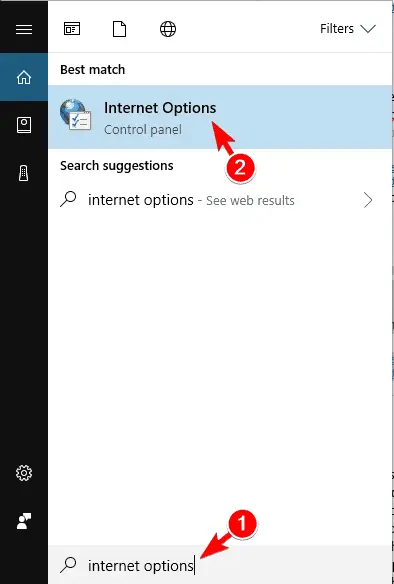
pasul 2:Acum comutați la „ avansat" fila, apoi faceți clic restabili... ".

pasul 3: Faceți clic pe " resetare" buton.Dacă doriți, puteți selecta „Ștergeți setările personale" 框pentru a vă șterge datele personale .
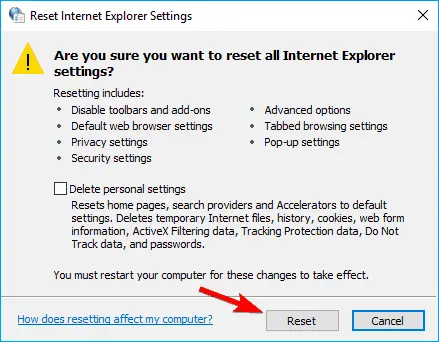
pasul 4: Apoi, faceți clic Restabiliți setările avansate.
pasul 5:În cele din urmă, faceți clic pe „ aplicație" ,Apoi Faceți clic pe OK pentru a salva modificările.
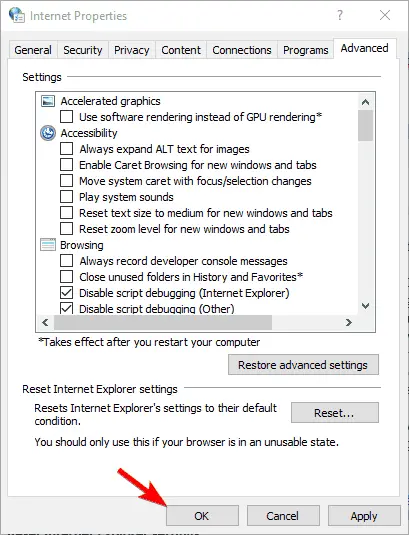
Resetarea setărilor la implicite poate rezolva problema.Dar dacă nu, încercați următoarea metodă.
5. Activați opțiunea Obține automat adresa serverului DNS
Aceasta este soluția finală pentru a rezolva problema că Windows nu poate detecta automat setările proxy pentru această rețea.Urmați pașii de mai jos pentru a rezolva problema:
pasul 1:Mai întâi, deschideți „ Centrul de rețea și partajare".Acum, faceți clic pe „ Schimbă setările adaptorului".
pasul 2:Mutați cursorul peste conexiunea la rețea, faceți clic dreapta pe el și din meniul contextualalege" Atribute“.
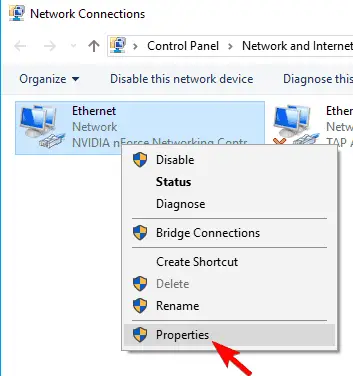
pasul 3: alege" Protocolul Internet versiunea 4 (TCP/IPv4)" opțiuni, apoi faceți clic Atribute”.
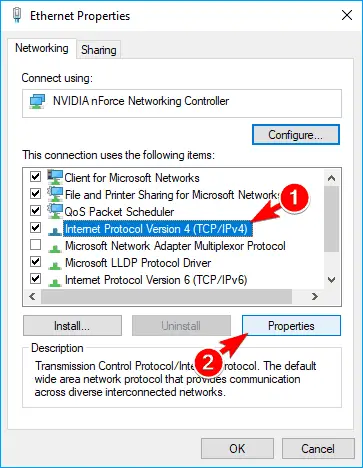
pasul 4:alege acum Obțineți automat adresa serverului DNS opțiuni, apoi faceți clic determina pentru a salva modificările.
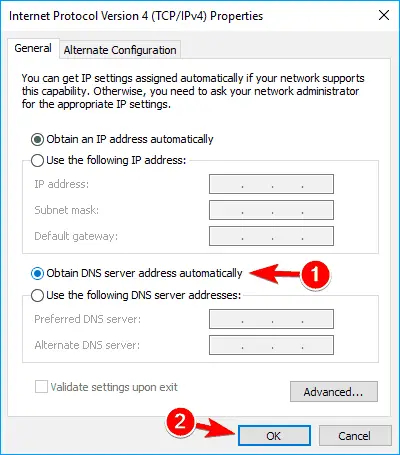
Pasul 5: Repornițicomputer și verificați dacă problema este rezolvată.
terminat asta e tot.Acum puteți folosi computerul cu Windows 10 fără această problemă de temut proxy de rețea.
concluzie
Windows nu poate detecta automat setările proxy pentru această rețeaProblema este o eroare comună de proxy web.Această problemă poate deranja utilizatorii Windows 10.Din fericire, acum știți cum să remediați problema.
acestea suntrezolvaproblemă的Top cinci metode .Unii utilizatori recomandă, de asemenea, să facăScanare SFC和DISM poateAjutați-i să rezolve problemele.Le poți încerca și pe acelea.
Dacă nu știi ce să faci, te rog să mă întrebi în secțiunea „Comentarii”.De asemenea, puteți vizitalegat de această întrebareOficialMicrosoft Thread.Pentru orice întrebări, îndoieli și sugestii, nu ezitați să vizitați評論cadru.Sper că te pot ajuta cu problema ta.


![Cum să vezi versiunea Windows [foarte simplu]](https://infoacetech.net/wp-content/uploads/2023/06/Windows%E7%89%88%E6%9C%AC%E6%80%8E%E9%BA%BC%E7%9C%8B-180x100.jpg)


